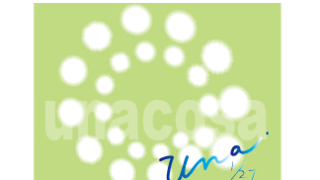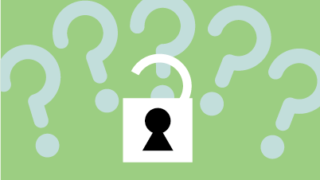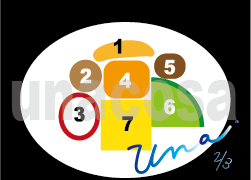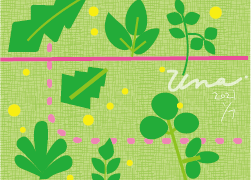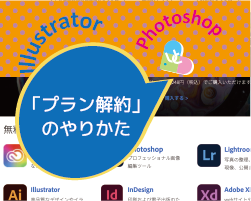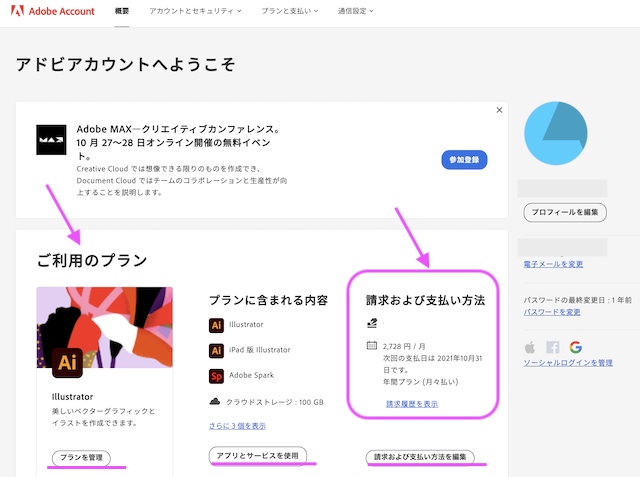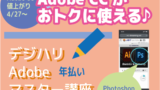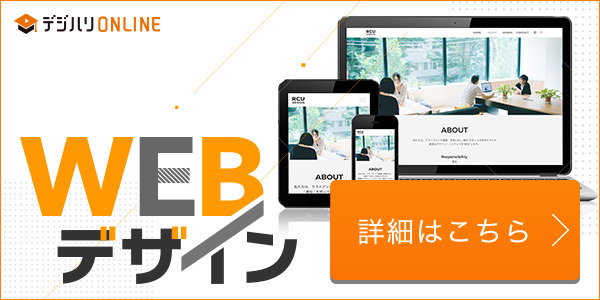- Adobe無料体験版 無料で使えるのは7日間です!「プランの解約」するなら期間内に解約手続き忘れずに☆
- Adobe無料体験版を解約するには「アドビアカウント」にログインする
- 「契約中のプランを【確認】したい」そんなときは「アドビアカウント」へ
- アドビ体験版、サブスクリプションの解約をしたら【メンバーシップ解約の確認】メールが届きます
- Adobe お役立ちページ「リンク」
- Adobeの「チャットサポート」おすすめです!
- Adobe/Illustrator・Photoshop無料体験版・利用中の「プラン解約のやりかた」わかりやすく!毎月定額支払い サブスクリプション/まとめ
- おつかれさまです!息抜きに♡♡Relax with the video
Adobe無料体験版 無料で使えるのは7日間です!「プランの解約」するなら期間内に解約手続き忘れずに☆

無料体験版をインストールして使ってみたものの、解約しようと思ったら 7日間の期限までにプランの解約 をしないと自動的に有料プランになります
「プランの解約」するのなら、期間内に解約手続きを忘れないようにしましょう☆!
ただし、 イラストレーターやPhotoshopなどの 無料体験版アプリを インストールしたとき、クレジットカードの情報入力をしなかった場合は、 そのままほったらかしでOKです

ラッキーだったね
Adobe無料体験版を解約するには「アドビアカウント」にログインする
「アドビアカウント」にログインするには3つの方法があります
- 「Adobe ID 」と「パスワード」を入力して「アドビアカウント」に ログイン
- ソーシャルアカウント(Facebook、Google または Apple)を使ってログイン
- Creative Cloud デスクトップアプリからログイン
「アドビアカウント」にログイン!
「アドビアカウント」にログイン するとすると、下の画像が表示されます
「ご利用のプラン」の下にある「プランを管理」をクリックしましょう
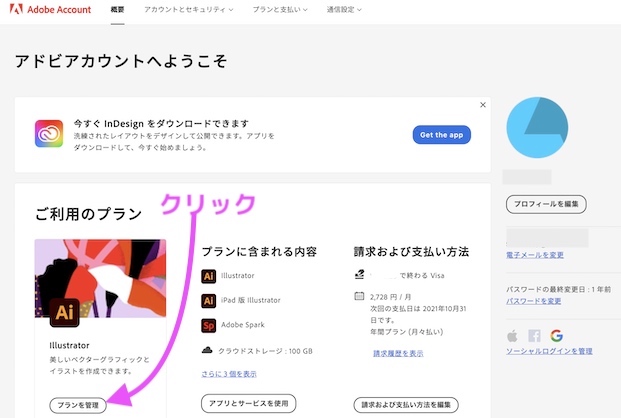
「プランを管理」の画面から「プランを解約」をクリック!
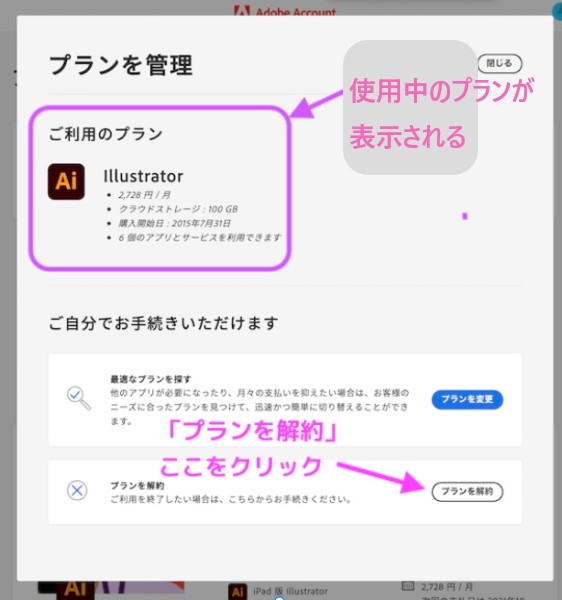
「プランの管理」をクリックすると上の画面が表示されます
解約するプランのアプリをえらんで、1番下の「プランを解約」をクリックします
IDの確認画面が表示されたら「パスワード入力」して「続行」をクリック!
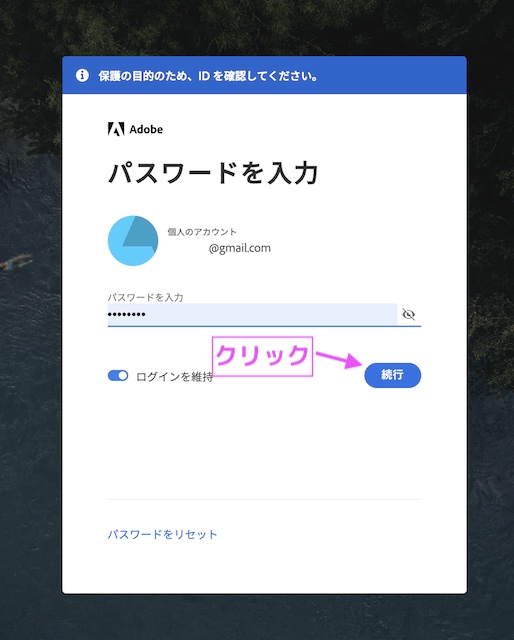
すると、今度は上の IDの確認画面が表示されます
「パスワード」を入力して、「続行」をクリックしましょう
「プランを解約」画面の理由のところにチェックを入れて「続行」をクリック!
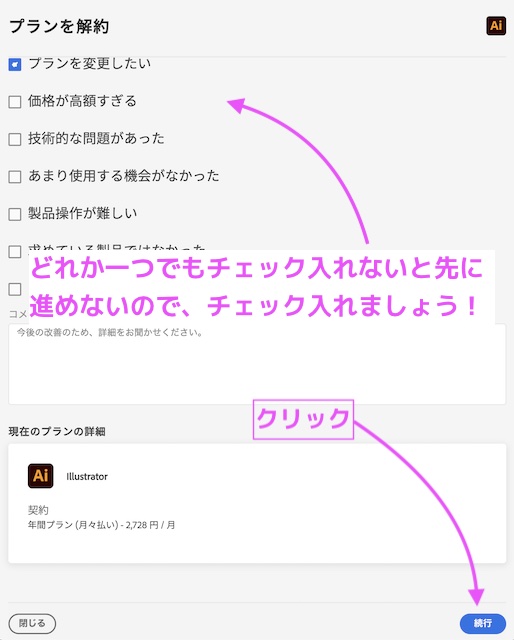
つぎに上のような画面が表示されます
解約にあたっての理由を求められるので、あてはまるところにチェックを入れて「続行」をクリックします(チェックなしでは進めません)
なお、「続行」をクリックしたときにこのような表示が出る場合もあります
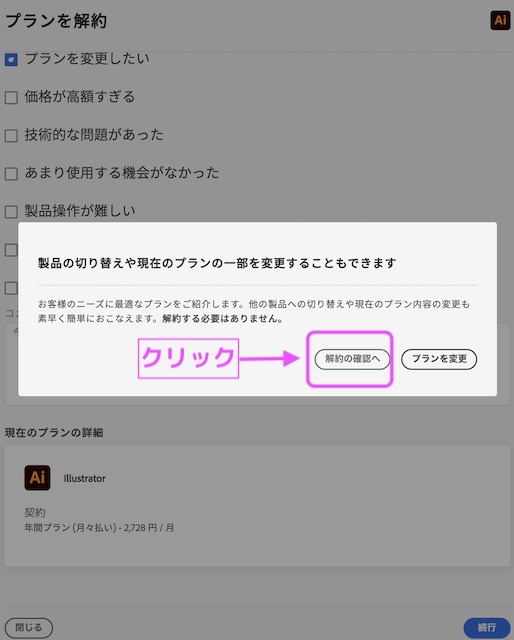
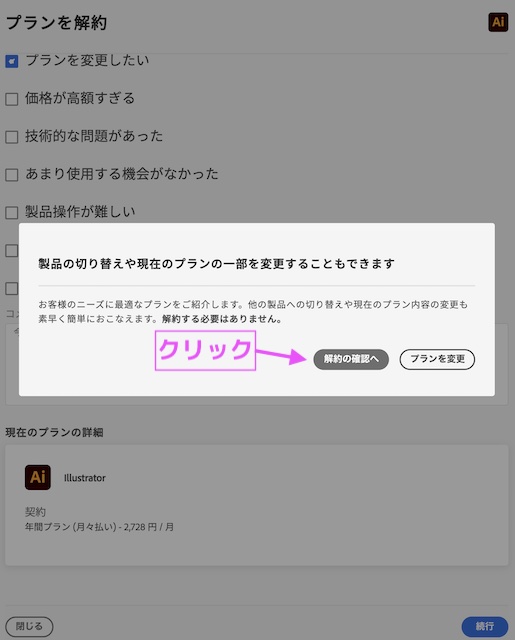
「解約の確認へ」をクリックして、進みましょう
プラン解約の影響の表示「詳細」画面から「続行」をクリック!
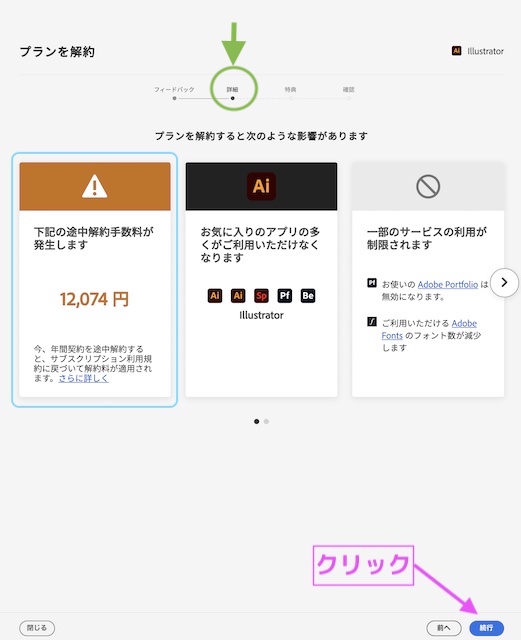
つぎに「詳細」画面が表示されます
プランを解約すると、このような影響がありますよという内容のページです
解約をするので「続行」をクリッしましょう!

「途中解約手数料が発生」するんですね びっくり!しかもめっちゃ高額!
年間プラン (月々払い)の場合に発生するようです
注:無料体験版のかたは表示されません
もう一度ご検討ください「特典」画面から「続行」をクリック!
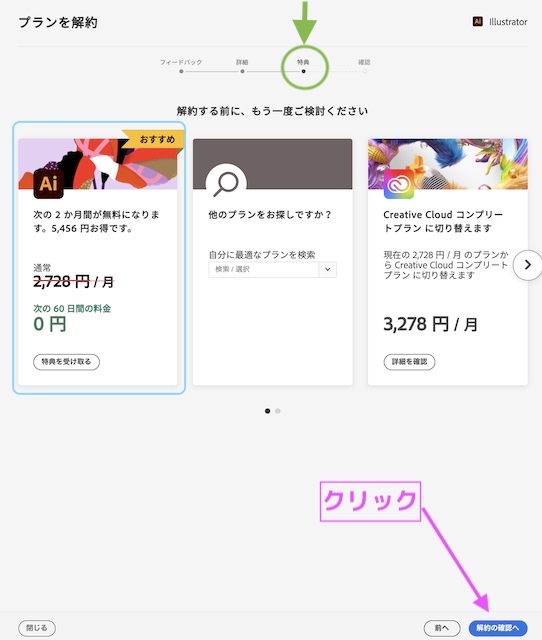
つぎはもう一度ご検討ください「特典」画面が表示されます
いやーなかなかですね そうカンタンにさよならしないでーって・・・でも 解約するなら進みましょう
右下の「解約を確認へ」をクリックしましょう
すごい☆「特典」があるよ!!
ここで、解約しなければ もれなく2ヶ月分が無料になるって?!そこまでしてひき止めてくれるなんて・・・

ちがうでしょ、解約するんでしょ?!
プランを解約「確認」画面から「解約する」をクリックして終了!
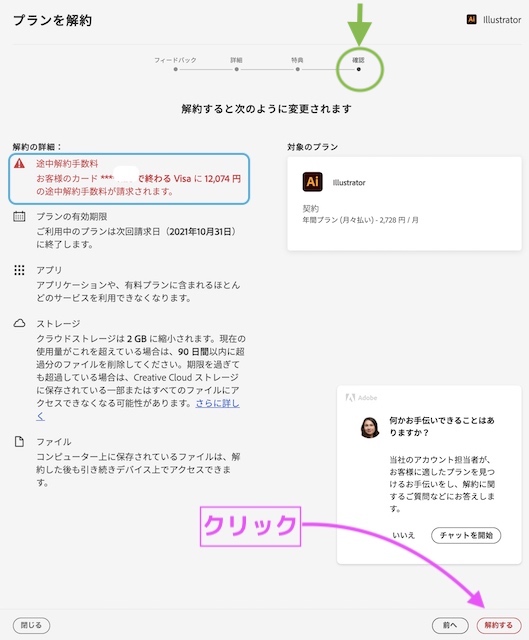
これで最後・・名残惜しいですね

ほんとねー・・?
ページ右下の「解約する」をクリックします
おつかれさまでした!!これで解約手続き完了です

*無料解約できる裏ワザ*
解約せず、プランを変更(お試し期間のあるもの)して、お試し期間のときに解約すると料金が発生せずに解約できるそうですanabreさんのページにあったよ
でも、実際に試したことがないので責任はもてないことをご了承ください
「解約する」をクリックして、下の画面に変わっていたら、【解約受付できています】
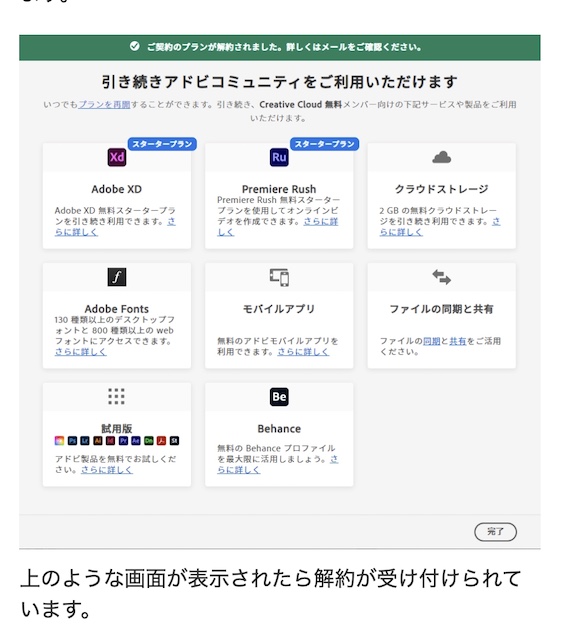
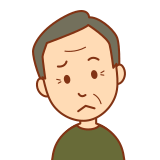
解約したばっかりなのに「引き続き・・ご利用いただけます」って
ドキッとするねえー
「契約中のプランを【確認】したい」そんなときは「アドビアカウント」へ
アドビ体験版、サブスクリプションの解約をしたら【メンバーシップ解約の確認】メールが届きます
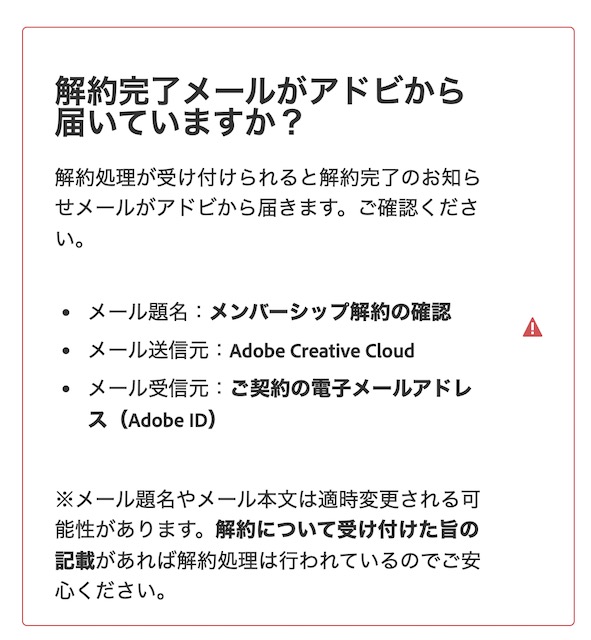
上画像のように、アドビ体験版・サブスクリプションの解約をするとAdobeから『解約が完了しましたよー』という内容のメールが届きます 安心できますね
Adobe お役立ちページ「リンク」
この記事を書いて数ヶ月後、なんと!【アドビ体験版またはサブスクリプションの解約】ページを発見! よろしければリンクからご利用くださいね

最初にこのページがわかってたら、
最短で手続きできたわね♪

今頃になって発見できるなんてえー泣
Adobeの「チャットサポート」おすすめです!
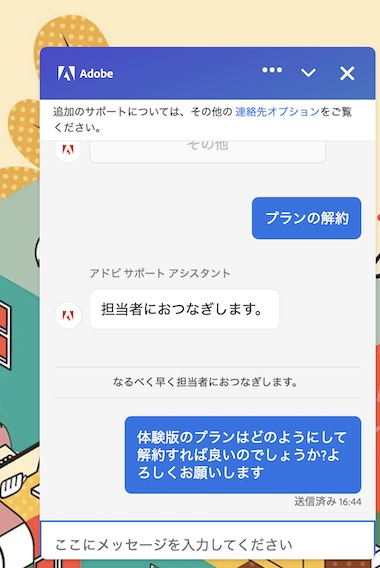
調べていて自分のケースにあてはまるものが、なかなか見つからないことありませんか? いろんなケースがあって調べているうちに時間をムダに使って、つかれてしまってはいけません(かつてそうだった人=una)
Adobeの情報量はかなりのボリュウムです
ある程度調べてみても なかなか解決できなかったら「Adobeチャットサポート」に切りかえましょう
先日、 利用したのですが大変丁寧に対応してもらえました スピーディーに解決してスッキリです
Adobe「チャットサポート」利用の方法
- 1
- 2Adobeページの 右下にあるアイコン[・・・]をクリック
- 3チャットウィンドウが表示される
Adobe「チャットサポート」>9:30 – 17:30 (土日祝および弊社指定休業日を除く) と、なっています
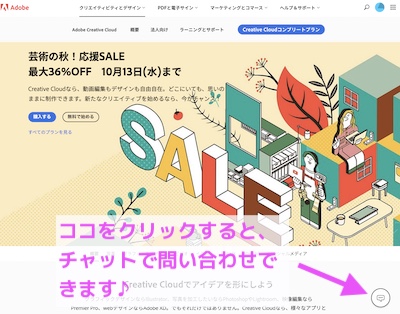
Adobeページの 右下にあるアイコン[・・・]をクリックすれば、下画像のように チャットウィンドウが表示されます
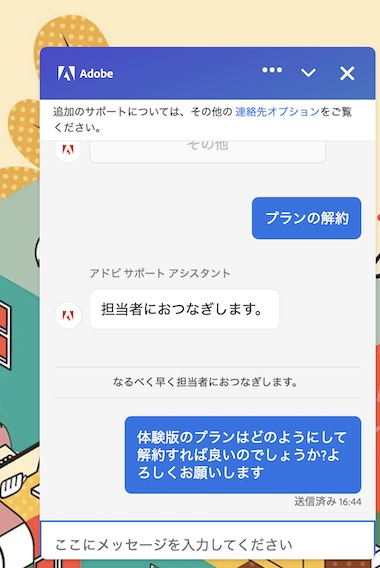
あらかじめ、質問の要点などをまとめておいて コピペしてチャットするとスムーズに進められます
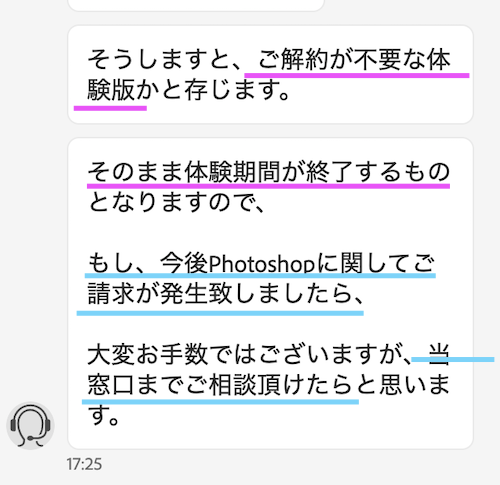
チャットでは上画像のように回答してもらえます

haさん!ありがとうございました
解約についてのAdobeページ>アドビのサブスクリプション条件および解約条件
Adobe/Illustrator・Photoshop無料体験版・利用中の「プラン解約のやりかた」わかりやすく!毎月定額支払い サブスクリプション/まとめ
・ 無料期間7日間から さらに2週間無料で使えることがわかりました!(Adobeから「解約の確認」メールで判明)
*当サイトの文・イラスト・写真・その他については無断使用、複製しないようお願いします*